Top_UserLib
Caricamento delle Librerie Utente
Ribbon: Top Annotazioni > UserLib > UserLib
- Cosa fa
- Mostra un riquadro di dialogo nel quale è possibile scegliere una delle proprie parti salvate in precedenza da caricare sul disegno.
- A cosa serve
- Mostra un riquadro di dialogo nel quale è possibile scegliere una delle proprie parti salvate in precedenza da caricare sul disegno.
- Come si usa
- Lanciando il comando compare un dialogo che permette di effettuare il caricamento delle librerie in modo funzionale.
Nella parte di sinistra viene mostrata la struttura delle cartelle contenuta nel direttorio principale delle librerie utente puntato dalla variabile RootPathUserLib che si trova nel file di personalizzazione dell'applicativo come già visto in precedenza.
Se la variabile non è inizializzata, il percorso di lettura si troverà nell'ambiente corrente. Selezionando le cartelle nella parte di sinistra, nella parte di destra vengono visualizzate le varie parti contenute in ciascun direttorio. Selezionando la singola parte vengono aggiornate l'anteprima della parte e il suo percorso completo come si può notare nella raffigurazione seguente. Se l'anteprima risultasse troppo piccola per farsi un idea esaustiva della parte selezionata è possibile cliccare sul tasto "Espandi Anteprima", in questo modo verrà aperta un altra finestra dalla quale sarà possibile vedere la parte selezionata come se ci si trovasse in ambiente CAD.
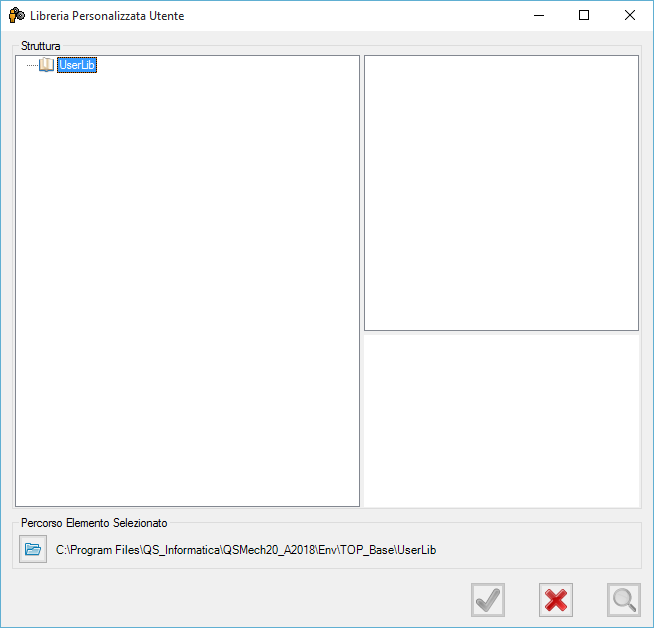
Una volta scelta la parte da caricare, selezionando il tasto Carica, si può posizionare sul disegno la parte indicando punto di posa e angolo di rotazione.
Ogni volta che si lancia il comando viene riletta la struttura di cartelle definita dall'utente. Per inserire parti nuove in libreria durante l'esecuzione è necessario utilizzare il comando Topl_SavePrtUserLib che salva la parte corrente proponendo come default il direttorio principale delle UserLib.
|
Nota |
Il comando fa scattare il meccanismo di AutoSnap, il che vuol dire che se la parte caricata è dotata di Snap, si calamiterà ad un'altra parte se anch'essa è dotata di Snap. |
Esiste anche un altro dialogo delle librerie utente (avanzato) che può essere attivato settando la relativa variabile nelle opzioni.
QsUtilities > Librerie Utente > Usa Dialogo Avanzato Librerie Utente
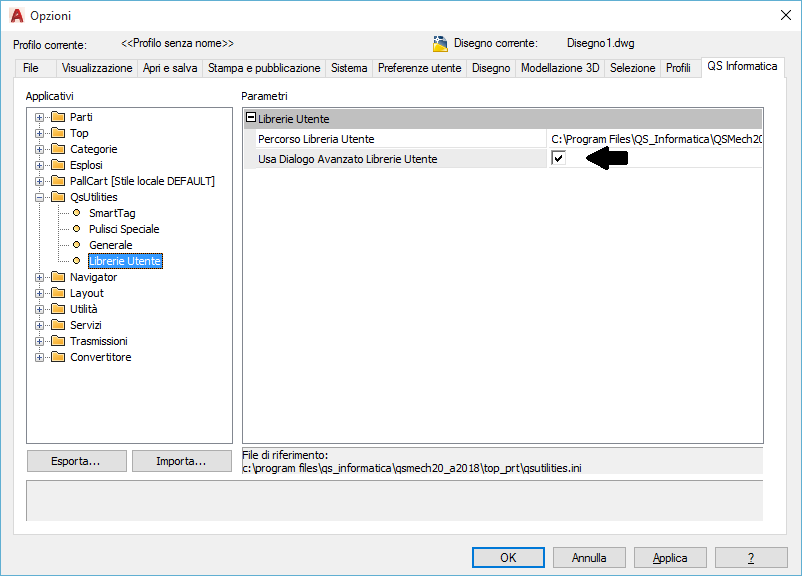
Settando questa variabile il dialogo che verrà mostrato sarà il seguente:
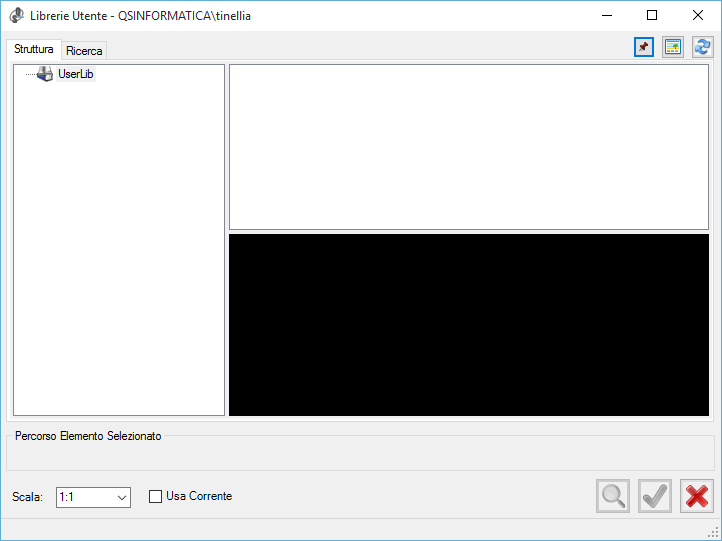
Con il dialogo avanzato è possibile:
- Effettuare una ricerca avanzata, sia per nome che per attributi
- Avere un anteprima multipla dei disegni.
- Modificare la scala di inserimento.
N.B: Si modifica la scala della geometria e non della Parte.

Con il seguente bottone il dialogo si riaprirà automaticamente dopo aver inserito la parte nel disegno.

Con il seguente bottone si potranno gestire gli attributi dei singoli disegni.

Con il seguente bottone è possibile aggiornare la struttura del database.

![[Nota]](lib/imgnote84.png)